
Co je třeba vědět
- Otevřete kompatibilní aplikaci, spusťte video a stiskněte Domov tlačítko na iPadu nebo gesto přejetí prstem nahoru.
- Video bude nyní v plovoucím okně a bude se nadále pohybovat, když používáte jiné aplikace.
- Ukončete PiP klepnutím na okno a klepnutím na X zavřete jej nebo se ikona PiP vrátí do režimu celé obrazovky.
Tento článek vysvětluje, jak používat režim obrazu v obraze na iPadu se systémem iPadOS 14 nebo novějším, ale tyto pokyny budou fungovat i pro iPadOS 13.
Jak používat obraz v obraze na iPadu
Režim Picture-in-Picture (PiP) umístí video do plovoucího okna s možností změny velikosti, které můžete použít při provádění více úkolů v jiných aplikacích. Bohužel neexistuje žádný hlavní seznam všech kompatibilních aplikací, který se bude postupem času rozšiřovat. FaceTime a nejběžnější aplikace pro streamování videa podporují režim PiP, včetně Netflix, Hulu a Amazon Prime. Nejvýznamnější výjimkou je YouTube. Pokud chcete použít obraz v obraze na YouTube, které volá Pokračujte ve sledování, budete muset mít prémiové předplatné služby. Chcete-li použít PiP na iPadu, otevřete kompatibilní aplikaci a po přehrání videa stiskněte Domov knoflík. Pokud váš iPad není vybaven Domov Chcete-li přejít na domovskou obrazovku, použijte gesto přejetí prstem nahoru (přejetím prstem nahoru ze spodní části obrazovky). Pokud aplikace podporuje PiP, video bude nyní v plovoucím okně na domovské obrazovce. Při spouštění dalších aplikací se bude nadále pohybovat, což vám umožní používat aplikaci při sledování videa nebo při volání FaceTime.
Jak upravit PiP FaceTime a video displej
Jakmile je vaše video (nebo volání FaceTime) v plovoucím okně obraz v obraze, máte různé možnosti jeho úpravy:
- Přetáhněte video po obrazovce. Lze jej umístit kamkoli, takže jej můžete klidně přesunout, aby vám nestál v cestě tomu, co ještě musíte na obrazovce vidět.
- Změňte velikost videa. Video můžete stisknout nebo roztáhnout dvěma prsty, i když je omezené, jak velké (a malé) se video může zobrazit.
- Dočasně to úplně skryjte. Přetáhněte video úplně na levou nebo pravou stranu obrazovky a ukotví se po straně a zůstane za sebou jen malá šipka. Chcete-li jej vrátit zpět, klepněte na šipku a video se zobrazí zpět do zobrazení.
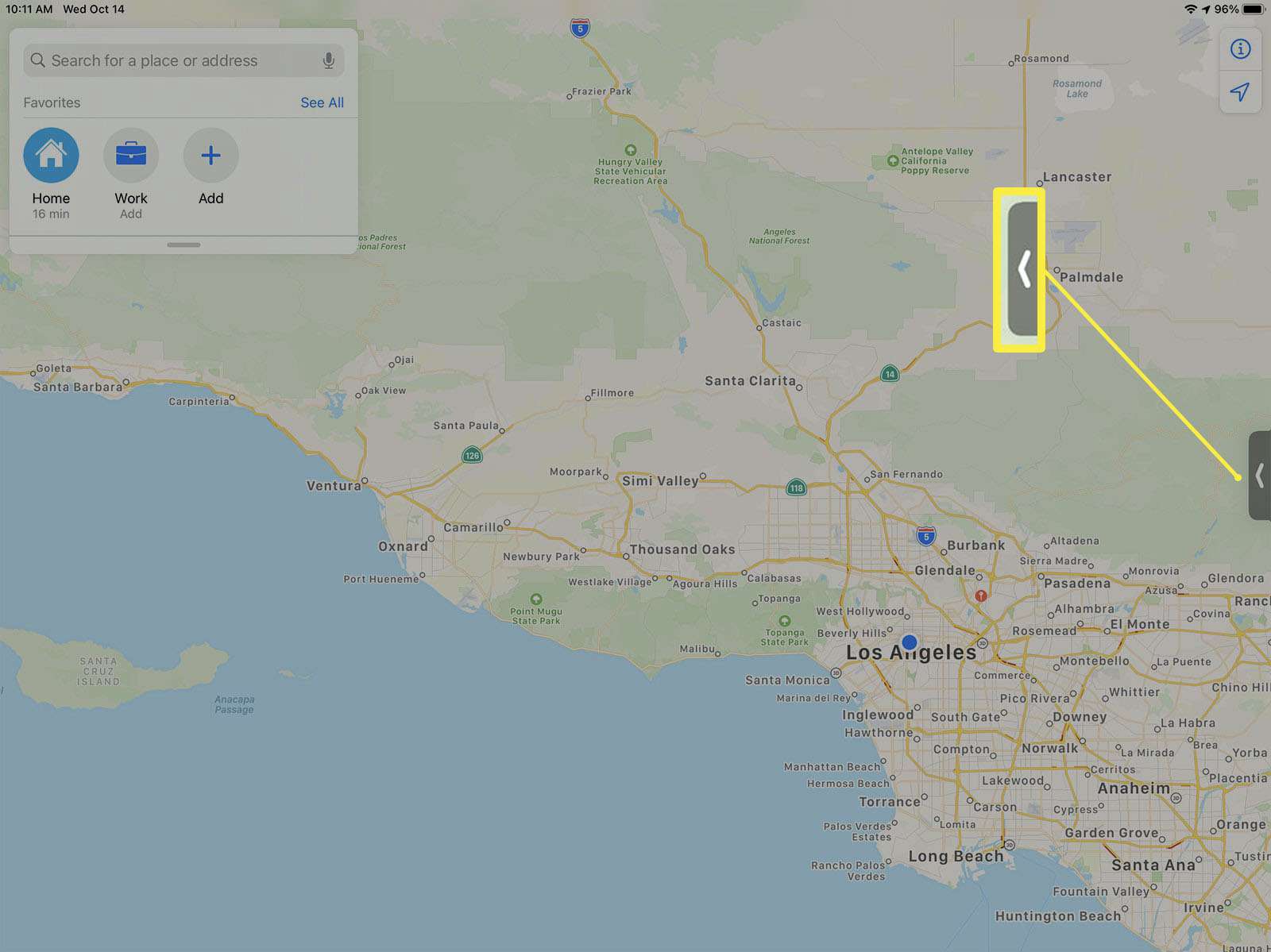
Jak zavřít PiP na iPadu
Existují dva způsoby, jak zavřít PiP, když běží na domovské obrazovce nebo na jiné aplikaci:
- Zpět na původní video aplikaci. Pokud nevidíte ovládací prvky videa, klepněte na PiP, aby se zobrazilo překrytí. Klepněte na ikonu v pravém horním rohu okna PiP. Ve tvaru dvojice obdélníků to obnoví video na vlastní obrazovku aplikace.
- Zavřete video. V případě potřeby klepněte na PiP, aby se zobrazilo překrytí. Klepněte na ikonu X v levé horní části okna PiP. Toto je standardní ikona zavření a video aplikace skončí.
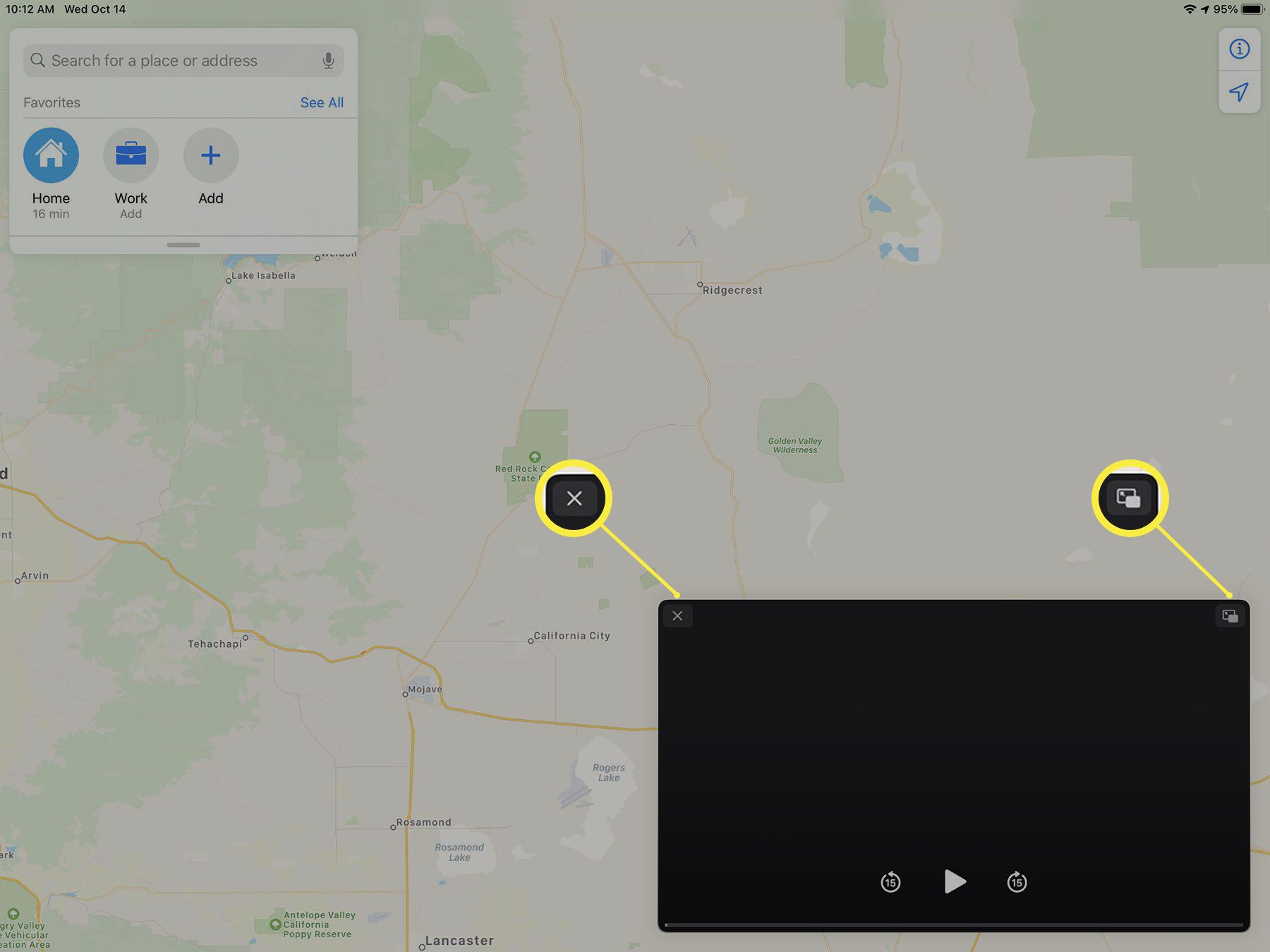
Které iPady podporují obraz v obraze?
Obraz v obraze vyžaduje iPadOS 13 a funguje na jakémkoli iPadu Pro, všech iPadech 5. generace a novějších, iPad Air 2 a novějších a iPad mini 4 a novějších.